Come scansionare documenti usando i telefoni Samsung
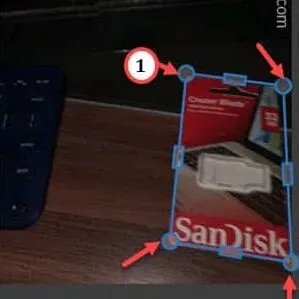
Modo 1 – Usando la tua fotocamera
Passaggio 1: apri l’ app Fotocamera .
Passaggio 2 : fare clic su ⚙️ per aprire le impostazioni della fotocamera.

Passaggio 3: nel prompt delle funzionalità intelligenti, tocca ” Ottimizzatore scena ” per aprirlo.
Passaggio 4: nella pagina successiva, attivare la modalità ” Scansiona documenti ” su ” On “.
Passaggio 5: ora utilizza l’ app Fotocamera per scansionare un documento di prova. La fotocamera del telefono eseguirà automaticamente la scansione del documento.
Passaggio 6: noterai che è apparso un bordo che copre i lati del documento. Fai clic su ” Tocca per scansionare ” per scansionare il documento.
Passaggio 7: inoltre, puoi toccare l’immagine sul lato sinistro per regolare manualmente il bordo. Infine, quando sei soddisfatto dell’immagine scansionata, tocca ” Salva “.
Modo 2: utilizzo di Google Drive
Passaggio 1: apri la cartella Google nella schermata Home. Avvia l’app ” Google Drive “.
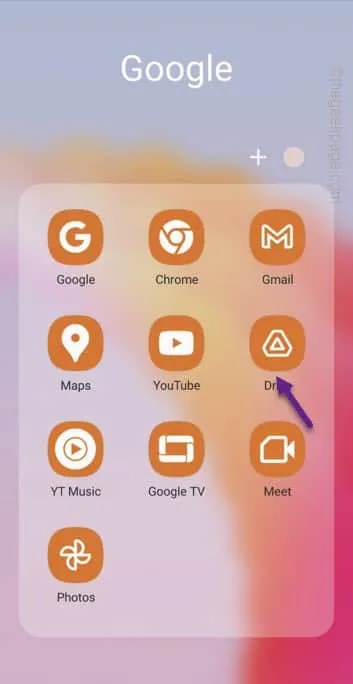
Passaggio 2: quindi toccare il pulsante ” + ” per avviare una scansione del file.
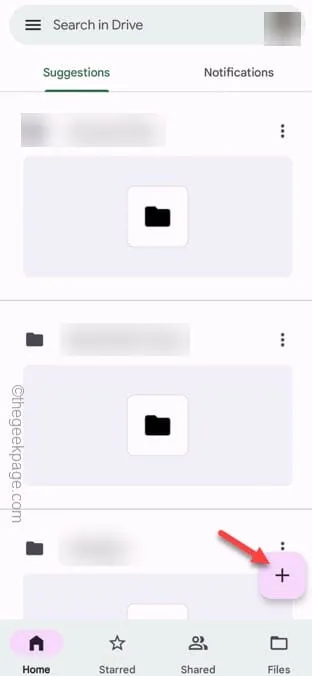
Passaggio 3: fare clic su ” Scansione ” nel prompt.
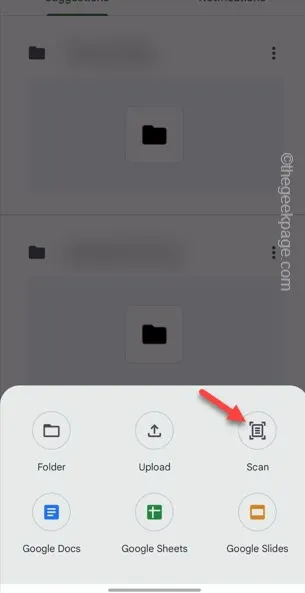
Passaggio 4: scansiona il documento o qualsiasi cosa desideri. Nella pagina dei risultati, toccare ” OK ” per salvare l’immagine scansionata. In alternativa, puoi utilizzare l’immagine ” Riprova ” per ripetere la scansione.
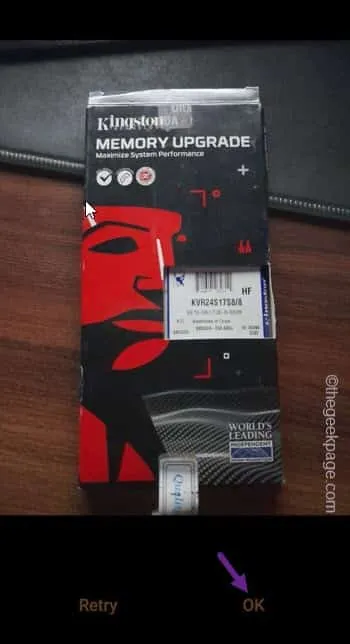
Modo 3: utilizzo di Adobe Scan
Passaggio 1: installa Adobe Scan dal Play Store.
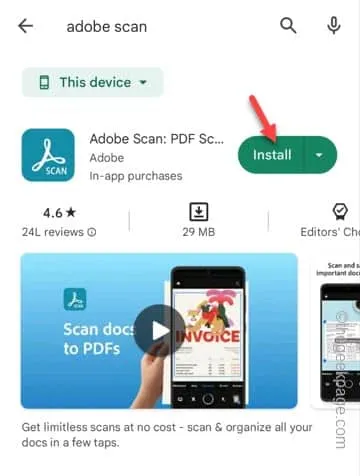
Passaggio 2: apri l’ app dopo l’installazione.
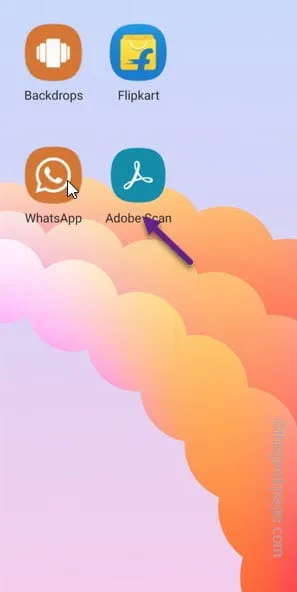
Passaggio 3 : accedi utilizzando uno dei modi preferiti. Quando la fotocamera si apre in Adobe Scan, posizionala sul documento che desideri scansionare.
Passaggio 4: toccare una volta il documento per iniziare il processo di scansione.
Una forma rettangolare si svilupperà sopra l’immagine scansionata. Non devi fare niente. Adobe Scan riconoscerà automaticamente i bordi del documento e lo scannerizzerà.
Passaggio 5 : ora, nella pagina dell’immagine scansionata dei risultati, è possibile regolare manualmente l’immagine utilizzando i quattro angoli del rettangolo.
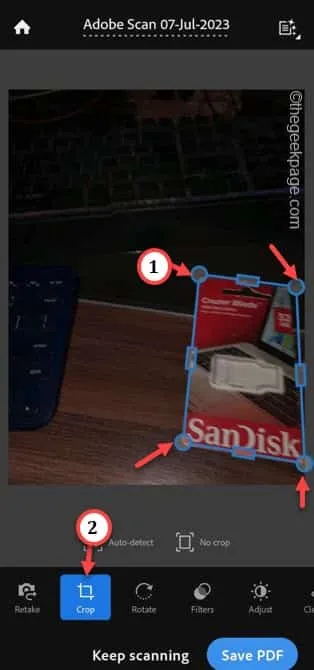
Passaggio 6: tocca ” Salva PDF ” per salvare l’immagine scansionata sul telefono come PDF.
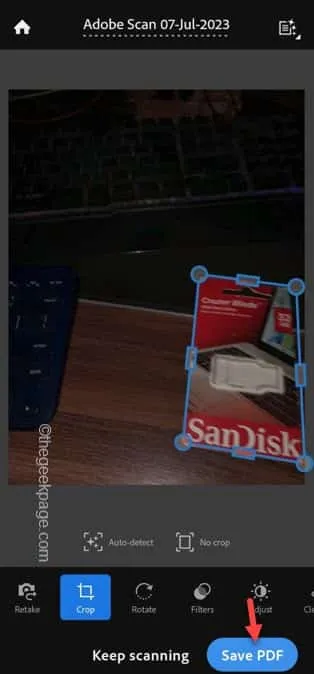
Questo è tutto! Puoi facilmente scansionare il documento usando Adobe Scan sul tuo telefono.



Lascia un commento